
추억의 ThinkPad X1 Carbon 2세대(2014년판)의 배터리를 교체하기로 했습니다.
- ASM P/N: 45N1702
- FRU P/N: 45N1703
- Model: PP42AT115
- 14.8Vdc, 2940mAh
사용중이던 배터리는 중국에서 만들었으며, 2013년 12월 생산품입니다.

Design Capacity보다 Full Charge Capacity가 적은, 배터리 수명이 다한 것이 눈에 보여서 교체하게 되었습니다.(위 문서는 윈도우 10의 명령 프롬프트에서 powercfg /BatteryReport로 생성 가능합니다. 아크윈에 관련글을 올려보도록 할게요.)

교체할 녀석은 라쿠텐(rakuten)에서 구매한 배터리입니다.

배터리 스펙은 동일하며, 2018년 8월에 생산된 제품이네요.
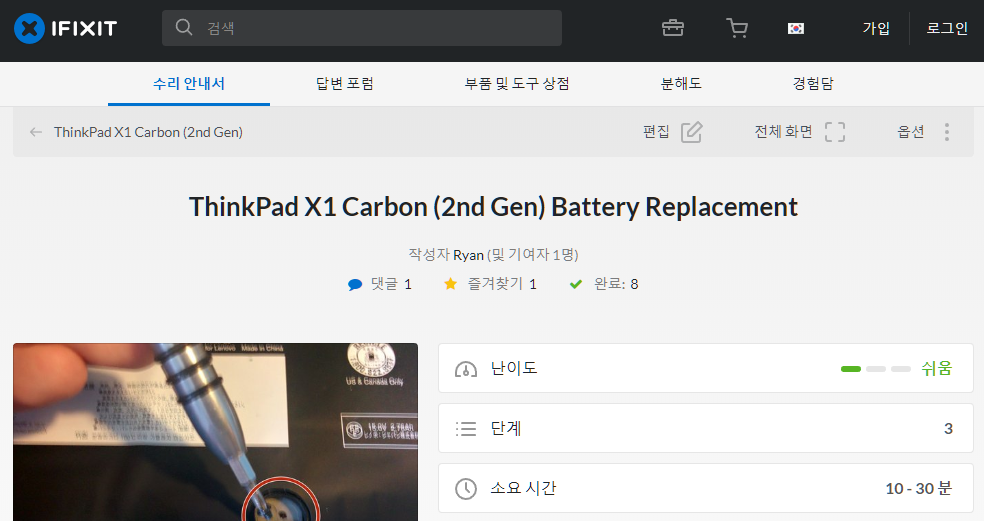
iFixit에서 하판 분리법을 배웠으며, (볼트 몇개만 풀면 됩니다.)
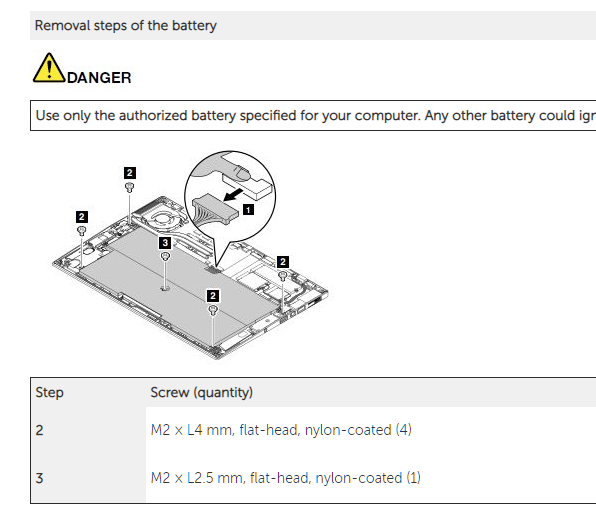
레노버(Lenovo)에서 배터리 교체 방법을 습득했습니다.
문제 발생!

배터리 교체 후, 3시간정도 AC어댑터로 충전했지만, 배터리로만은 전원이 켜지지 않았습니다.

고심 끝에 이것저것 찾아본 결과… 위 글을 찾았습니다. 공장 초기화(Factory Reset)에 도전!
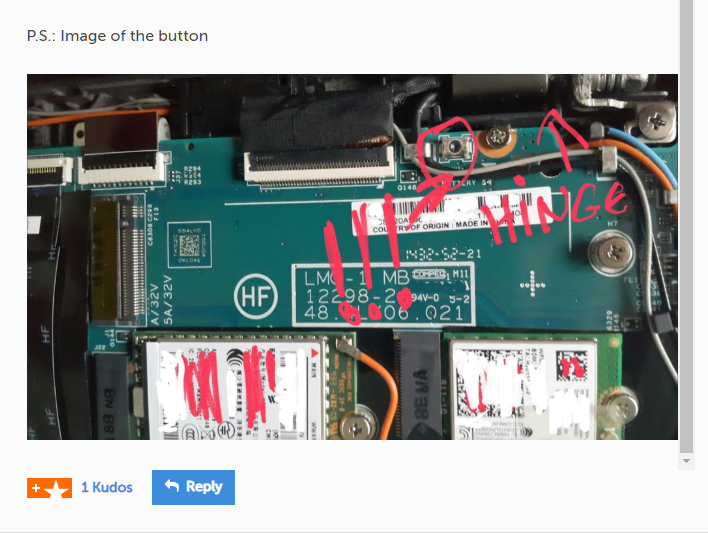
하판에서 힌지 근처의 리셋 버튼이 존재한다는 것이었습니다. 리셋 버튼은 하나가 아니라 둘!

정확히 위 사진의 1과 2 위치의 리셋 스위치를 동시에 10초 이상 눌러주면 된다는 것이었습니다.(물론, 시스템 종료 상태에서, AC어댑터를 연결하여)
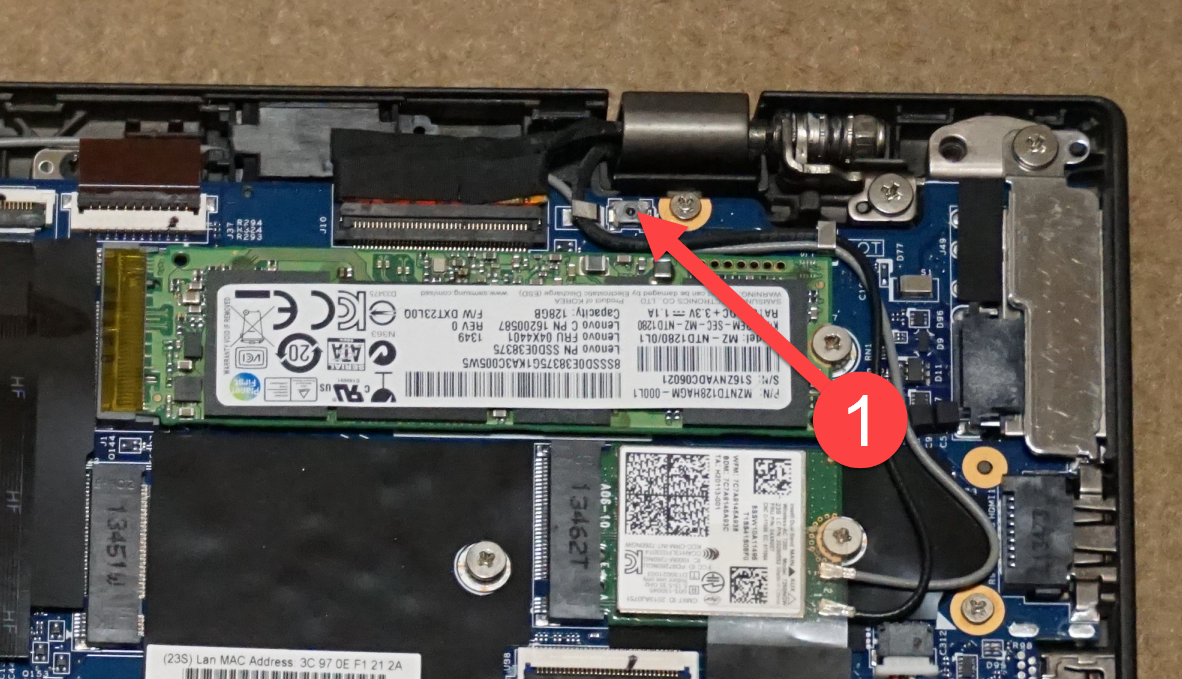
좀 더 확대해볼까요? 먼저 스위치①입니다. SSD근처, 힌지(hinge) 아래의 스위치.(돌출되어 있지 않기에, 핀 같은 것으로 찔러야 눌러집니다.)

다음으로 스위치②입니다. 배터리 왼쪽, USB 포트 옆에 손가락으로 누를 수 있는 스위치가 보입니다. 이들 스위치(①,②)를 동시에, 10초 이상 눌러줍니다.
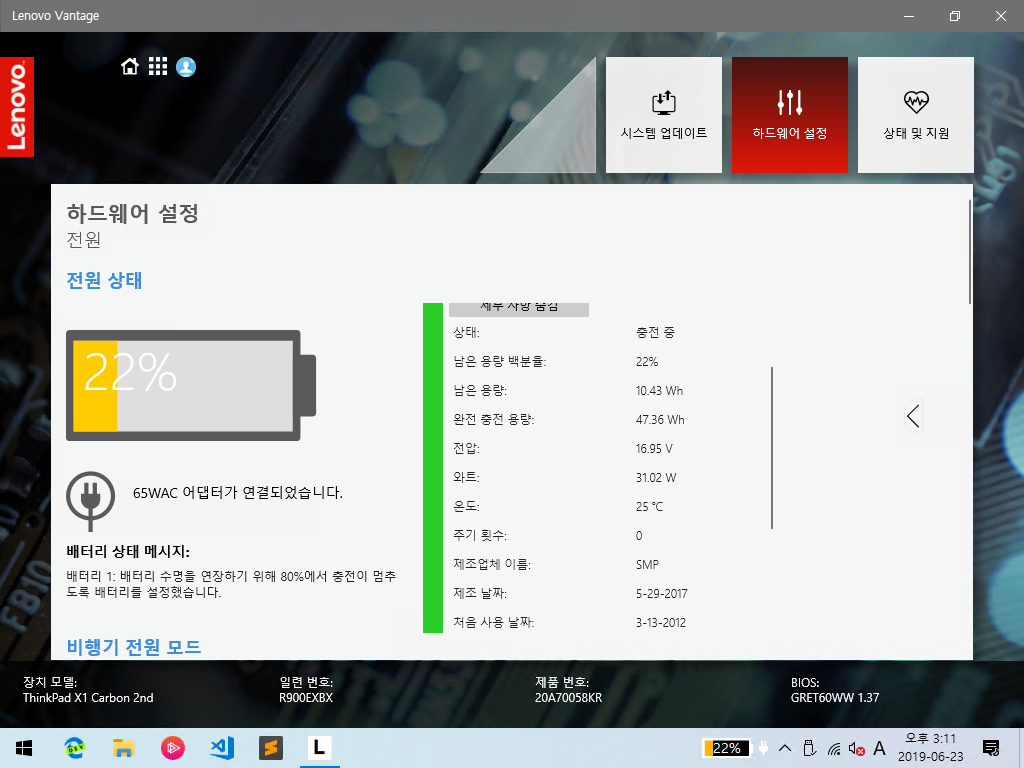
배터리가 따뜻하게(!!) 느껴지며, 충전되기 시작! 여기는 일본이라 전압이 100V라 느려서 그런지 몰라도 충전이 좀 느리네요. 어쨌든 이제, 배터리만으로도 부팅이 됩니다! 80%정도까지 충전시켜서 배터리만으로 동작시켜봐야겠네요.
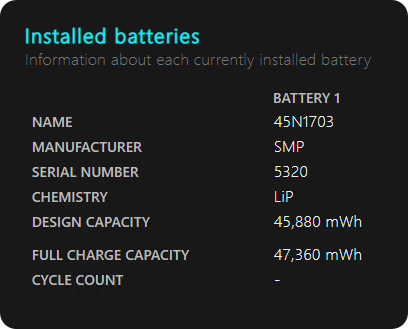
새 제품이라 그런지 아직 Cycle Count(사이클 횟수)가 미정이네요. Design Capacity보다 Full Charge Capacity가 크게 나타나고 있습니다.
사용하면서 또 문제가 생기면 추가로 블로깅하겠습니다.



